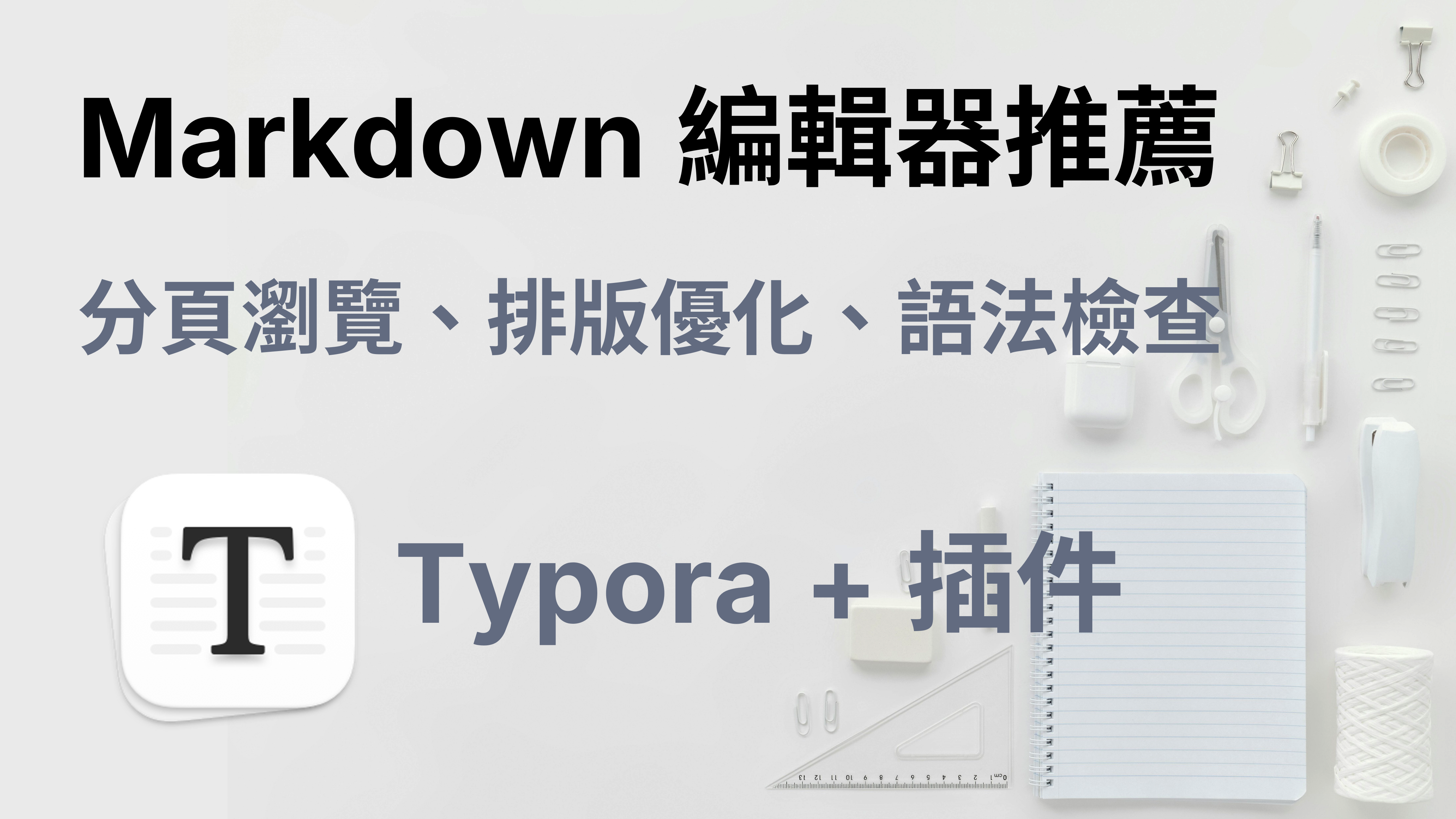前言
Typora 是一款 WYSIWYM Markdown 付費編輯器,能直接編輯渲染的 .md 文件,也能自訂主題外觀,搭配 Typora Plugin 可以增加寫作體驗,例如:使用分頁切換瀏覽、中英文排版優化、Markdown 語法檢查。
平時記筆記和寫部落格文章皆是使用 Typora 撰寫,配合插件使用兩年整體體驗良好。推薦大家使用看看。
Typora 官方網站:https://typora.io/
Typora Plugin GitHub:https://github.com/obgnail/typora_plugin
下載與安裝
前往 Typora 下載頁面,支持 Windows、macOS、Linux 作業系統,軟體定價為 $14.99 美金,下載提供 15 天試用、購買軟體可以授權在 3 台不同的裝置使用。
若要在第 4 台裝置使用,可以停用前面裝置授權再增加新的裝置。詳請參考 官方 FAQ。
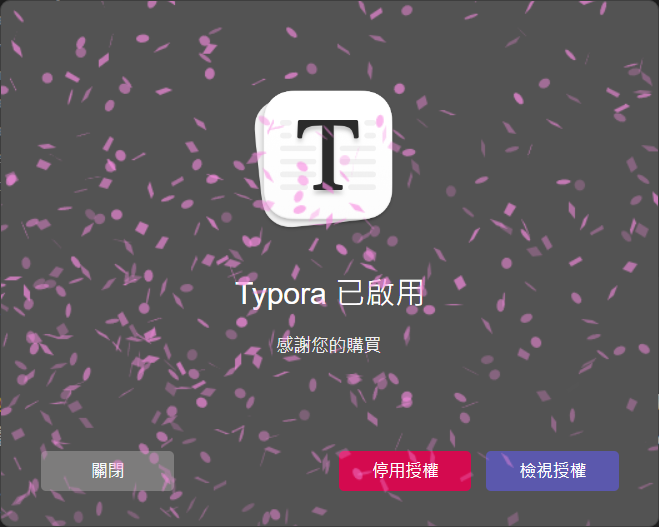
介面佈局
Typora 佈局左側為檔案瀏覽器 / 大綱,右側是主要編輯區。
Typora 提供兩種視窗樣式:經典、一體化。
我習慣使用一體化界面,版面 UI 最少,可以看得到更多內容。
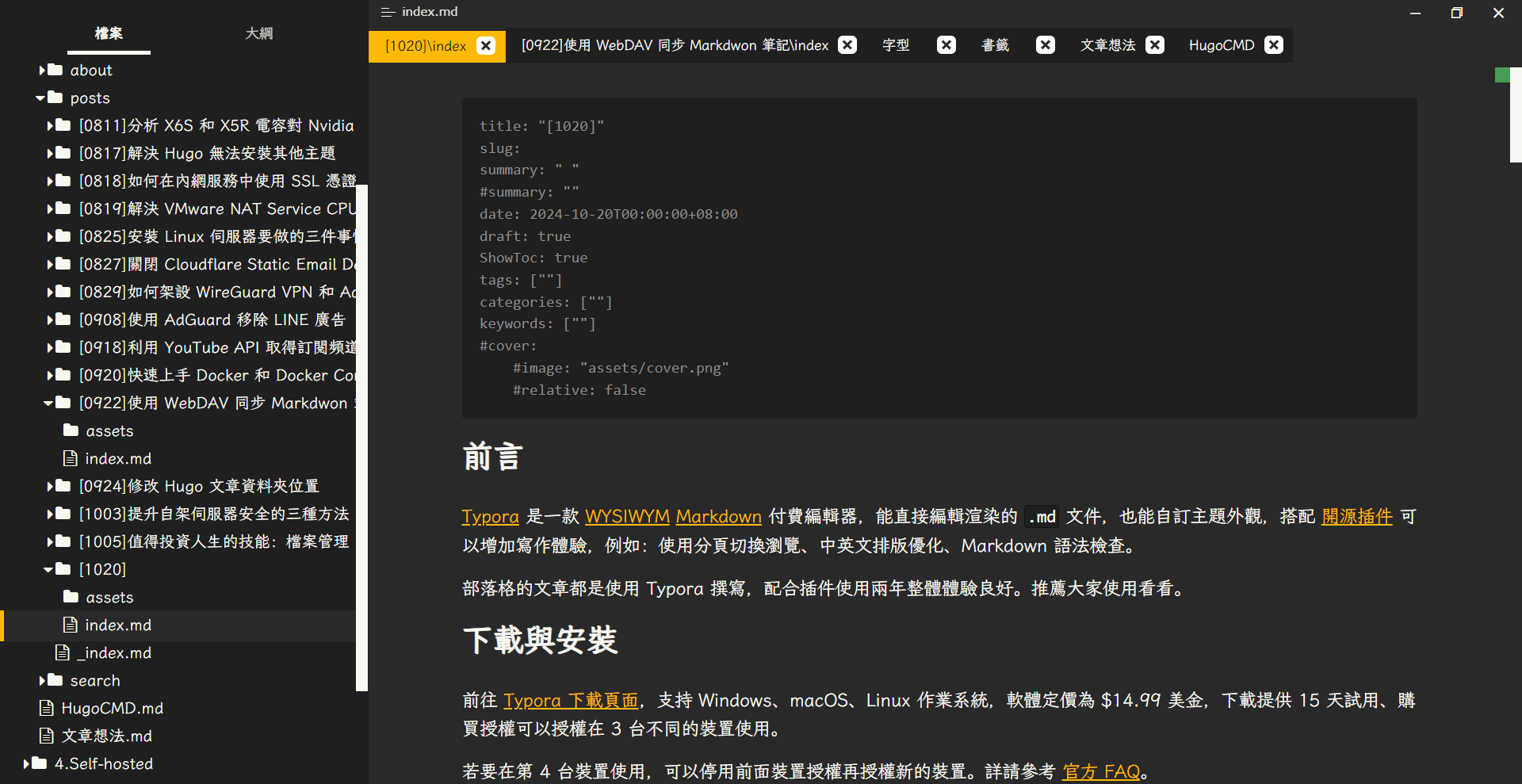
快捷鍵「Ctrl+,」開啟設定畫面。

插入圖片
可以直接貼上圖片,圖片規則依照設定可以存放在文章根目錄 / 子目錄、自訂目錄或是上傳圖片等。
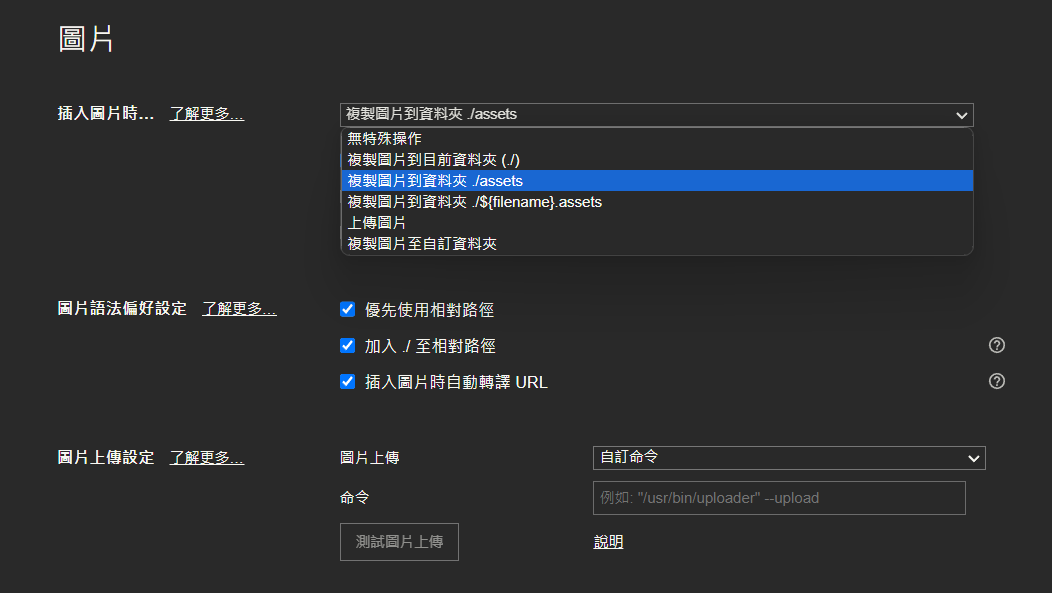
使用插件
Typora 基本功能已經足夠使用,為了符合特定需求,GitHub 上名為 Typora Plugin 第三方插件提供額外功能增加使用體驗,例如:window_tab(分頁瀏覽)、md_padding(中英文排版)、markdownLint(格式檢查)。
安裝步驟 Typora Plugin 有 詳細教學,這邊就不贅述了。
Typora Plugin 提供許多功能,我這邊用到以下功能,其他功能因人而異可以自由使用。
分頁瀏覽
會以分頁的方式開啟檔案。
 圖片來源:typora_plugin
圖片來源:typora_plugin
中英文排版
這個功能對我來說很有用,我會希望中文和英文詞之間有空格,讓整體排版看起來更整齊。
 圖片來源:typora_plugin
圖片來源:typora_plugin
格式檢查
透過 Markdown lint 規則來檢查內容是否有違反規則。點右上角小方塊可以檢查。
更改主題
Typora 可以切換主題,也能輕鬆安裝其他第三方主題來改變外觀。我使用 Notes-dark 主題,並修改字型和一些細節。
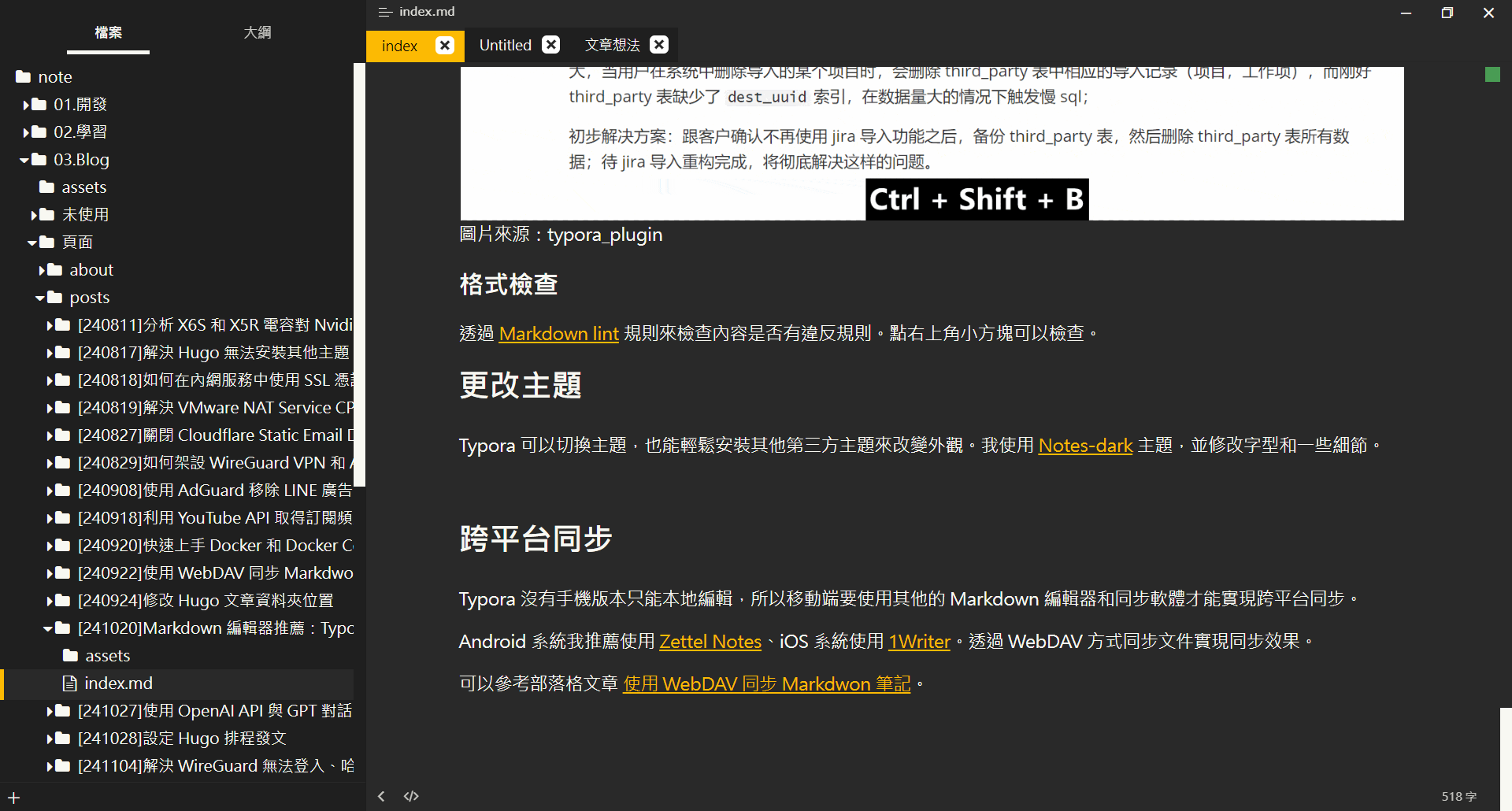
跨平台同步
Typora 沒有手機版本只能本地編輯,所以移動端要使用其他的 Markdown 編輯器和同步軟體才能實現跨平台同步。
Android 系統我推薦使用 Zettel Notes、iOS 系統使用 1Writer。透過 WebDAV 方式同步文件實現同步效果。
可以參考部落格文章「使用 WebDAV 同步 Markdwon 筆記」。